标签:bat exe 浏览器 URL echo set EMTool3 任意
思路:通过注册表注册自定义URL协议执行bat脚本,将文件路径作为参数传入
环境:win10
前置问题与条件
问题1:可以从浏览器直接打开可执行文件吗?
答:不能。其实可以通过 ActiveXObject 实现软件直接打开,但是它是不安全的,并且现在被大多数现代浏览器禁止,只能在 ie 使用。而通过注册表自定义URL协议,通过将文件名、操作等作为参数加入URL并由浏览器访问,可以触发协议执行bat脚本执行相应操作。
问题2:如何获取文件的路径?可以从浏览器上通过 <input type="file"> 直接获取吗?
答:问题1我们知道无法在浏览器直接可执行exe文件。从外部打开的话,就需要有文件的路径。但是同样的,现代浏览器禁止从 <input type="file"> 中得到文件的路径信息,将 file.path 定义为 undefined 或者 C:\fakepath\<文件名>,虽然ie浏览器可以,但是需要修改安全设置,也不是很靠谱。无法从浏览器直接获取,就只能指定一个文件夹存放exe的快捷方式了,这个方法需要第一次执行前将需要的可执行文件的快捷方式集中到一个指定文件夹中,虽然有点麻烦,但是总归是获取文件路径的一个办法。
注册自定义URL协议
新建 reg 文件:
Windows Registry Editor Version 5.00
[HKEY_CLASSES_ROOT\EMTool3]
@="URL:EMTool3 Protocol"
"URL Protocol"=""
[HKEY_CLASSES_ROOT\EMTool3\DefaultIcon]
@="EMTool3.exe,1"
[HKEY_CLASSES_ROOT\EMTool3\shell]
[HKEY_CLASSES_ROOT\EMTool3\shell\open]
[HKEY_CLASSES_ROOT\EMTool3\shell\open\command]
@="cmd /c set arg1=%1 & \"C:\\Data1\\ExpManageTool\\handle_file.bat\" %%arg1%%"
EMTool3 为协议名称,C:\\Data1\\ExpManageTool\\handle_file.bat 为执行的bat脚本的位置。
双击reg文件,即可执行注册该URL协议。
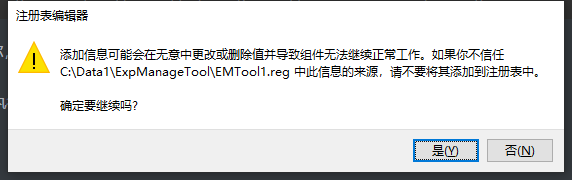
编写bat脚本
@echo off
Setlocal enableDelayedExpansion
echo url: [%arg1%]
set m=%arg1%
rem 将url编码改为正常格式
set m=%m:EMTool3://=%
set m=%m:separator=&%
set m=!m:%%5C=/!
rem 取第一个字符
set mode=%m:~0,1%
rem 去除第一个字符得到路径
set m=%m:~1%
echo mode: [%mode%]
echo path: [%m%]
if "%mode%"=="1" (
echo open exe [%m%]
goto openExe
echo done
)
pause
:openExe
rem 实际运行程序的地址在这里配置 %m% 是参数
echo exec: %m%
start "" %m%
rem Setlocal enableDelayedExpansion
rem pause
goto :eof
这里将协议后的第一个字符作为参数,字符 1 表示打开该可执行文件,有需要可以自己在脚本上添加其他功能。
bat编写完成后,放在reg中的指定文件夹下即可。
测试使用
测试URL协议
在浏览器地址输入 <协议名>://1<快捷方式绝对地址> ,1为我定义的打开可执行文件动作的参数,然后回车。

点击打开。
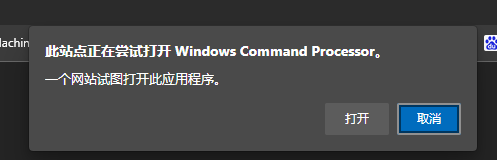
成功打开应用。
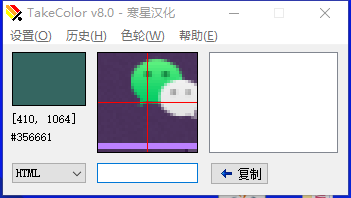
在前端中使用
在前端中,我们可以在 <input type="file>"> 打开一个文件后获取文件名,然后加上指定文件夹前缀,组成路径,然后使用 windows.open() 函数在新标签页打开该URL。我这里使用的是vue2+element-UI。
<input
:id="scope.row.cName"
type="file"
hidden
@change="fileChange(scope.row.cName)"
>
<el-button
icon="el-icon-folder-opened"
@click="selectExeFile(scope.row.cName)"
/>
</input>
fileChange(id) {
const file = document.getElementById(id).files[0]
let fileName = file.name
if (fileName.endsWith('.exe')) {
fileName = fileName.substring(0, fileName.indexOf('.exe'))
}
this.exeUrl = 'EMTool3://1C:\\Data1\\ExpManageTool\\exeList\\' + fileName + '.lnk' // URL构造
console.log(this.exeUrl)
window.open(this.exeUrl, '_blank') // 新标签页打开URL
}
标签:bat,exe,浏览器,URL,echo,set,EMTool3,任意 来源: https://www.cnblogs.com/robinbin/p/16334002.html
本站声明: 1. iCode9 技术分享网(下文简称本站)提供的所有内容,仅供技术学习、探讨和分享; 2. 关于本站的所有留言、评论、转载及引用,纯属内容发起人的个人观点,与本站观点和立场无关; 3. 关于本站的所有言论和文字,纯属内容发起人的个人观点,与本站观点和立场无关; 4. 本站文章均是网友提供,不完全保证技术分享内容的完整性、准确性、时效性、风险性和版权归属;如您发现该文章侵犯了您的权益,可联系我们第一时间进行删除; 5. 本站为非盈利性的个人网站,所有内容不会用来进行牟利,也不会利用任何形式的广告来间接获益,纯粹是为了广大技术爱好者提供技术内容和技术思想的分享性交流网站。
